Wer sein Admin-Passwort bei WordPress vergessen hat, muss nicht lange in die Röhre schauen, insofern er Zugriff auf die Datenbank der Installation hat. Wenn die Passwort vergessen Funktion nicht greif, ist das eine sinnvolle Lösungsmöglichkeit, die ich dir hier vorstelle. Auch weitere Methoden werden hier vorgestellt.

Inhaltsverzeichnis:
Methode 1: Passwort vergessen-Funktion nutzen
Natürlich kannst du dein Passwort auch als WordPress Admin neu setzen, indem du die Passwort vergessen-Funktion nutzt. Allerdings haben leider viele WordPress-Websites Probleme mit der Zustellbarkeit von Mails aus dem System, so dass du hier nicht unbedingt weiter kommst. Einen Versuch ist es aber natürlich wert, weil es der einfachste und schnellste Lösungsweg ist:
- Gehe zur Login-Seite deines WordPress-Dashboards (z. B. https://deinedomain.de/wp-login.php)
- Klicke auf „Passwort vergessen?“
- Gib die mit deinem Admin-Konto verknüpfte E-Mail-Adresse oder deinen Benutzernamen ein
- Du erhältst eine E-Mail mit einem Link zum Zurücksetzen des Passworts
- Versuche dich einzuloggen
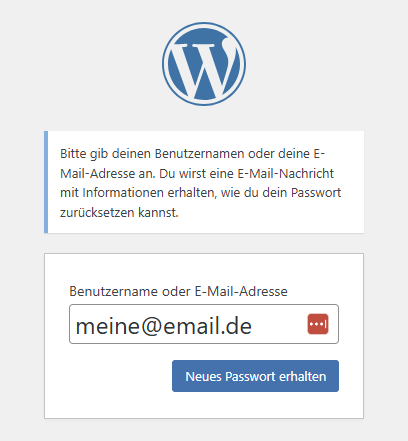
Über die Passwort vergessen-Funktion können WP Admins ihr Passwort zurücksetzen (insofern sie Zugriff auf die hinterlegte Mailadresse haben und die Mail auch ankommt)
Häufige Probleme:
- E-Mail kommt nicht an
Stelle sicher, dass die richtige Adresse eingegeben wurde und prüfe den Spam-Ordner. Sollte auch das nicht funktionieren, scheint die Zustellbarkeit deiner System-Mails nicht zu passen. In dem Fall ist die Methode über die Datenbank ein sinnvoller Weg (siehe weiter unten) - Keine Zugriff auf die E-Mail-Adresse
Auch hier ist der nachfolgende Weg über die Datenbank eine nutzvolle Alternative.
Methode 2: WordPress-Admin Passwort ändern über die Datenbank
Zugriff auf die Datenbank von WordPress
Der Zugriff auf die Datenbank von WordPress geschieht in der Regel über den Webhoster. Das kann 1&1, Strato, All-Inkl oder welcher Webhoster auch immer sein. Ich verzichte hier auf eine Anleitung für jeden Webhoster. Das würde doch den Rahmen meines Artikels sprengen. 😉 Generell geschieht der Zugriff über phpMyAdmin, dem Admintool für MySQL Datenbanken:
- Einloggen auf der Webseite des Webhosters in den Kundenbereich
- Suchen im Kundenbereich nach dem Link zur MySQL-Datenbank-Administration
- Aufrufen der Verwaltung/phpMyAdmin der RICHTIGEN Datenbank
Wie finde ich heraus, welche Datenbank die richtige ist um mein WP Admin-Passwort zu ändern?
Die korrekte Datenbank, in der du das Passwort des Admins ändern müssen, findest du z.B. in der wp-config.php. Dort findest du einen Eintrag wie folgenden:
define('DB_NAME', 'db377782683');
Der hintere Wert (der auch ganz anders aussehen kann), ist der Name der WordPress-Datenbank in der du das Passwort ändern musst.
Ändern des WP Admin-Passworts in phpMyAdmin
Nun da du die korrekte Datenbank gefunden und phpMyAdmin aufgerufen hast, gehst du wie folgt vor um das Passwort zu ändern: 1. Suche die Tabelle präfix_users (präfix steht hier für ein individuelles Kürzel, welches „wp“ lauten kann oder auch komplett anders) und klickst diese an. 2. Anschließend klicke in der oberen Menüleiste „browse“ oder „Anzeigen“ an. 3. Nun klicke den kleinen Stift neben dem Adminuser, um diesen Eintrag zu bearbeiten.
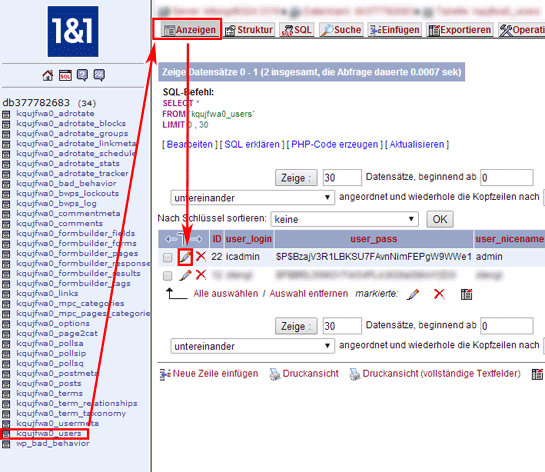
4. Lösche den hash-Wert aus dem Feld „user_pass“ und gebe hier einfach ein neues Passwort ein. Wähle dann noch „MD5“ in der Spalte „Funktion“ und speichere.
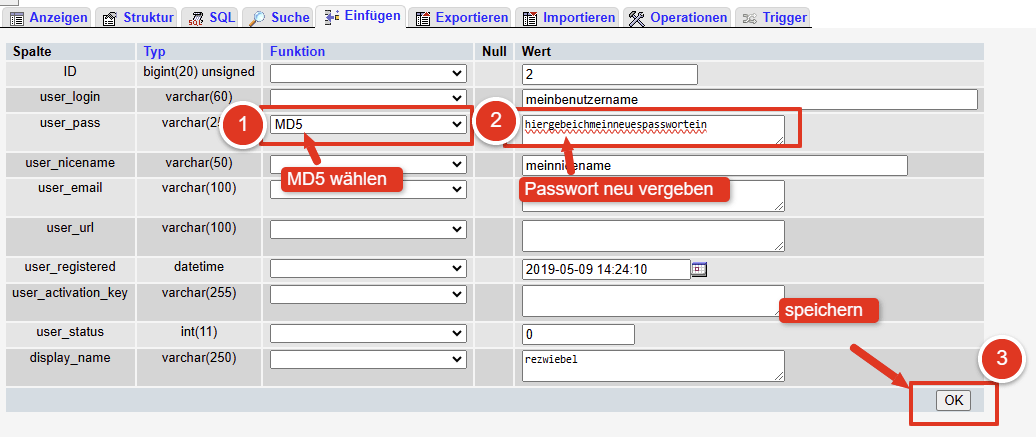
Über PhpMyAdmin kann das Passwort des Admin Users zurückgesetzt werden
5. Fertig. Einloggen.
Methode 3: Ändern des WordPress Admin Passworts per FTP
Tatsächlich lässt sich das Passwort eines Benutzers auch per FTP ändern. Einzige Voraussetzung: Man muss die interne User ID des Admins kennen. Beim ersten Admin ist das die 1, außer diese wurde bei Securitymaßnahmen geändert oder aber der erste Admin User wurde irgendwann mal gelöscht, ersetzt, etc. Die User ID findet man in der Datenbanktabelle „deinpräfix_users“. Bist du allerdings so weit, kannst du das Passwort auch direkt in dieser Tabelle ändern.
Ansonsten kannst in der Datei functions.php folgenden Code eintragen:
function reset_admin_password() {
if (username_exists('admin')) {
wp_set_password('neuesPasswort123', 1); // ID 1 ist normalerweise der Admin-Account (allerdings wird diese ID manchmal über Securityplugins anders gesetzt; in dem Fall musst du vorher in der User Tabelle die entsprechende ID herausfinden)
}
}
add_action('init', 'reset_admin_password');
Danach die Datei speichern, einmal die Startseite der Website aufrufen und dann versuchen über https://www.deine-domain/wp-login.php sich einzuloggen. Das sollte klappen. Dort änderst du das Passwort und löscht dann anschließend den Code wieder aus der functions.php heraus! Das sollte es gewesen sein.
Methode 4: WP-CLI nutzen
Falls du Zugriff auf die Kommandozeile deines Servers hast, kannst du WP-CLI verwenden:
- Melde dich per SSH auf deinem Server an.
- Navigiere zum Verzeichnis deiner WordPress-Installation.
- Führe folgenden Befehl aus, um das Passwort zu ändern:
wp user update admin –user_pass=“neuesPasswort123″
Voraussetzungen:
WP-CLI muss installiert und konfiguriert sein. Du brauchst SSH-Zugriff.
Methode 5: Einen neuen Admin-Benutzer erstellen
Falls alle anderen Methoden scheitern, kannst du einen neuen Admin-Account erstellen:
Datenbank-Methode:
- Füge in der Tabelle wp_users einen neuen Benutzer hinzu.
- Erstelle einen Eintrag in der Tabelle wp_usermeta mit dem Key wp_capabilities und dem Wert a:1:{s:13:“administrator“;b:1;}.
FTP-Methode:
Nutze den Code aus Methode 3, um einen neuen Benutzer zu erstellen.
Häufige Fragen zum WordPress Login
Wie kann ich mein Admin Passwort in WP ändern?
Das Admin Passwort kann ganz einfach unter 'Benutzer->Alle Benutzer' geändert werden. Benutzer anklicken, Passwort neu festlegen. Alternativ kann die 'Passwort vergessen'-Funktion im Login genutzt werden. Zu guter Letzt noch über die Datenbank. Beschrieben in diesem Artikel.
Kann ich mein WP Admin Passwort über die Datenbank ändern?
Ja, das geht. In der Tabelle deinpräfix_users findest du alle Benutzer und dort auch das Feld user_pass, welches geändert werden kann.
WordPress Passwort vergessen, was tun?
Am besten einfach die 'Passwort vergessen'-Funktion verwenden beim Login zum WordPress Dashboard. Alternativ andere Admins fragen nach einem neuen Passwort oder das Passwort über die Datenbank ändern.
Passwort vergessen versendet keine Email. Wie kann ich mein Passwort ändern?
In diesem Fall am besten andere Admins nach einem neuen Passwort fragen oder über die Datenbank in der Tabelle deinpräfix_users ändern.
WordPress Benutzername vergessen. Wo finde ich ihn?
Der Benutzername ist auffindbar unter 'Benutzer->Alle Benutzer'. Du kannst dich aber auch mit deiner hinterlegten Mailadresse einloggen. Alternativ findest du die Benutzernamen aller Benutzer auch in der Datenbank-Tabelle deinpräfix_users.
Wie kann ich meinen WordPress Benutzernamen ändern?
Am einfachsten ist es einen neuen Admin Benutzer anzulegen und dann den alten zu löschen. Beim Löschen wirst du gefragt, ob du die Inhalte des zu löschenden Users auf einen anderen User übertragen möchtest. Du kannst dann z.B. den neuen Admin Benutzer auswählen. Das war's auch schon. Alternativ wäre das auch über die Datenbank-Tabelle deinpräfix_users möglich.









Danke für die Anleitung. Hat mir grad sehr geholfen 🙂
Oh mann das hat mit gerade sehr geholfen. Ich wolte schon die ganze installation von wordpress neu aufspielen. danke für die gesparte zeit 🙂
Saubere und klare Anleitung.
Suber danke dir hat gleich geklappt!
Bei mri war das Problem, dass ich bei der WP Installation ein Typo in der Email hatte und auch das generierte PW vergessen hatte.
Daumen hoch für diesen Beitrag.
Hallo René,
ich konnte es lösen!
Trotzdem vielen Dank und einen schönen Abend
Sabine
Super Anleitung, wir hatten keinen Support von unserem Entwickler bekommen. Nun konnten wir die Permalinks selbst neu generieren.
Unglaublich. Bin Laie und habe es Schritt für Schritt hinbekommen. Danke. 1.000 X DANKE !!!
Hallo,
kann schon mal passieren, dass man das Admin-Passwort vergessen hat und zum Glück kann man es sich zusenden lassen. Aber auch schon an der Datenbank habe ich mal herumgeschraubt. Meistens habe ich meine WordPress-Passwörter sicher und bei anderen CMS vergesse ich es hin und wieder und muss mir ein neues Passwort zusenden lassen.
Auch ausgesperrt habe ich mich schon einige Male, weil ich Attempts Limit logins im Einsatz hatte. Aber daraus lernt man, es nicht allzu hart einzustellen. Andererseits muss es hart eingestellt werden. Jedenfalls wusste ich mir immer aus der Klemme zu helfen.
Danke! Bei mir hats gleich geklappt. Hatte das Passwort nicht vergessen, aber es schien nach den Jahren unsicher zu sein, weil immer wieder Zugriffe waren, die nicht alle mit meinen Seiten zu tun hatten, sondern mit anderen Dateien innerhalb des WP.
Allen noch viel Spaß beim Bloogen.
Herzlichen Dank! Deine Anleitung hat mir gerade sehr geholfen … Mein Webmaster ist im Urlaub und ich hatte vergessen, mir nach einer notwendigen Passwortänderung das neue Kennwort zu notieren 😉
Diese Information hat mir gerade geholfen. Vielen vielen Dank!
Die perfekte Lösung-besten Dank!!!!
Krass, wie einfach diese Lösung kam, nachdem ich richtig Panik bekommen habe 😀
Ab heute schreib ich mir alles auf.
Aber vielen vielen lieben Dankl für diesen Beitrag. Hast mir viel Stress erspart.
Gruß Philip
Danke für die tolle und reichbebilderte Anleitung!
So kann man ganz schnell an die Daten wieder ran, wenn Paßwort vergessen und Paßwort-vergessen-Funktion nicht geht, weil eine falsche Mail eingetragen ist : – (
Nach dem Zügeln der Seite auf ein anderes Hosting sind große Teile der Bilder nicht sichtbar. Es soll daran liegen, daß Bilder mit Umlauten benannt waren im Namen sagte mir jemand.
Ich frage mich: Warum läßt WordPress die Benennung der Bilder mit Umlauten zu, wenn WP nicht mit Umlauten umgehen kann???
Da hast du Recht. Das ist leider ein Manko, über das ich auch schon gestolpert bin.
Ich bin offengesagt immer wieder erschrocken, wieviele kleine Unzulänglichkeiten oder auch große (wenn man einen Blog jahrelang mit Bildern bestückt hat oder eine Webseite mit einer Bildergalerie jahrelang mit Fotos fütterte und dann Bilder nicht beim Zügeln mitgezügelt werden können), ein System mit einer so großen Verbreitung und Nutzergemeinschaft hat.
Ich nutze daher gerne die datenbankfreie und minimalistische Alternative Nibbleblog.
Für Webseiten ohne Blogfunktion nutzen wir gerne CMSimple_XH, Getsimple CMS oder GP-Easy, um nur drei datenbankfreie Systeme zu nennen.
Hallo Remo,
das ist aber kein WP Problem ansich, sondern das Problem jeden CMS, welches auf Plugins setzt. Manche Entscheidungen müssen wohl überlegt sein. Ich sehe die angesprochene Problematik allerdings äußerst selten in meinem täglichen Arbeiten mit Kundenwebseiten. Meist wird auf gute Premium Plugins gesetzt, welche dann am Ende lange supported werden. Systemwechsel sind natürlich eine ganz andere Geschichte.
Danke für die Anleitung! Hab meine Passwörter zwar immer alle gut gespeichert und notiert, aber hab trotzdem gern mal Angst, dass es irgendwie verloren gehen könnte.
Ein Tip nebenbei. Schau dir die schlanke KeePass -Variante als Hilfe an. Verwaltet Passwörter und Verbindet automatisch mit Seiten im Netz. Auch mit WordPress kein Problem..
—
Many thx! Auch an Marko für den Hinweis auf die MD5-Funktion!
In deinem Punkt 6 reicht es ein neues Password im Klartext zu schreiben und unter Funktion die Option MD5 zu wählen. Dann abspeichern und fertig.
Aber das Encrypt System wird doch gar nicht mehr mit MD5 betrieben, sondern mit PHPass oder irre ich mich ?
Sehr praktische Anleitung und vor allem alles schön ausführlich erklärt. Das Admin-Passwort für WordPress zu vergessen ist für viele Webmaster der Super-GAU. Schön, dass es doch diese relativ einfache Maßnahme gibt, um doch wieder Zugriff zu bekommen.
Hi danke für die Anleitung. Das mit den Passwörtern ist eine heikle Angelegenheit. Ich notiere mir alle Passwörter auf einem Stick und zusätzlich in meinen Unterlagen.
Vielen Dank für die Anleitung. Ich bin Admin einer Seite, aber mir ist zum Glück noch nie das Missgeschick passiert, mein Passwort zu vergessen. Manchmal hilft auch ganz klassisch ein Blatt Papier und ein Stift. 🙂